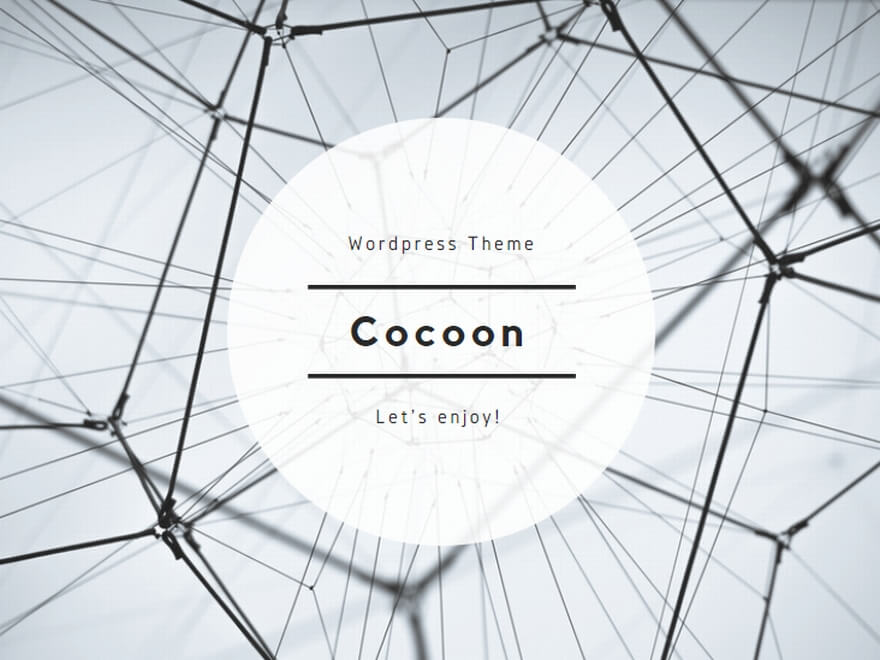Googleサーチコンソールは、無料で使えるSEO対策に欠かせないサイト解析ツールです。このツールを活用することで、自分のWebサイトがどのキーワードで何回表示され、クリック数やクリック率(CTR)がどのように動いているか詳細に確認できます。
ウェブライターやSEO担当者にとって、ユーザーニーズのわかりやすさや検索パフォーマンスの分析に役立つため、記事改善やSEO効果の最大化に欠かせない存在です。
サイト所有権の確認やインデックス登録依頼、モバイルフレンドリーテストなど多くの機能で、サイトの健康状態を管理しながら効率的に運用できます。無料の強力なツールとして、多くのサイト運営者にサポートされています。
Googleサーチコンソールとは何か
Googleサーチコンソール(GSC)は、Googleが提供する無料のサイト解析ツールであり、主にWebサイトのSEOに関する分析や改善を行うために使用されます。このツールを利用することで、サイトの検索順位や流入数、インデックス状況などを把握し、SEO施策を効果的に進めることが可能です。
1-1: 無料のサイト解析ツールとしての位置づけ
Googleサーチコンソールは、サイト運営者やSEO担当者にとって必須のツールです。無料で利用できるため、特に中小企業や個人のWebライターにとっても手軽に導入できる点が魅力です。
具体的には、以下のような機能があります。
- 検索パフォーマンスの分析(検索順位や流入数の確認)
- URL検査機能による記事の公開・更新のアピール
- インデックス状況の確認
- XMLサイトマップの送信
- 手動ペナルティの警告確認
- リンク状況の確認
これらの機能を活用することで、サイトの健全性を維持し、SEO対策を強化することができます。
1-2: Webライターにとっての重要性
Webライターにとって、Googleサーチコンソールは非常に重要なツールです。なぜなら、ライターは自分が書いたコンテンツがどのように検索され、どのキーワードで流入があるのかを把握する必要があるからです。
サーチコンソールを使うことで、以下の情報を得ることができます。
- 流入キーワードの状況
- 各ページの表示回数やクリック率
- インデックスされているかどうかの確認
これにより、ライターは自分のコンテンツを最適化し、より多くの読者に届けるための戦略を立てることができます。
1-3: SEO対策における必須ツールとしての役割
SEO対策において、Googleサーチコンソールは欠かせない存在です。このツールを利用することで、サイトのパフォーマンスを定期的に監視し、問題点を特定して改善することができます。
具体的には、以下のような役割を果たします。
- 検索エンジンからのトラフィックを分析し、どのキーワードが効果的かを把握
- ページのエラーやインデックスの問題を迅速に修正
- サイトの健康状態を維持し、検索エンジンの評価を向上させる
これらの機能により、SEO施策の精度やスピード感が大きく向上し、競争の激しいオンライン環境での成功に繋がります。
Googleサーチコンソールは、無料で利用できる強力なSEO対策ツールであり、Webライターやサイト運営者にとって必須の存在です。サイトのパフォーマンスを把握し、改善するための情報を提供することで、効果的なSEO施策を支援します。
これにより、より多くの読者にリーチし、コンテンツの価値を最大化することが可能となります。
アカウント作成と初期設定
Googleサーチコンソールを利用するためには、まずGoogleアカウントを作成し、その後サーチコンソールに登録する必要があります。以下に、各ステップを詳しく解説します。
2-1: Googleアカウントの作成手順
Googleアカウントを作成するには、以下の手順を踏みます。
- Googleアカウント作成ページにアクセスします。
- 「アカウントを作成する」をクリックします。
- 必要な情報(氏名、メールアドレス、パスワードなど)を入力し、利用規約に同意します。
- アカウントが作成されると、Googleのサービスにアクセスできるようになります。
このアカウントは、Googleサーチコンソールだけでなく、他のGoogleサービス(Googleアナリティクスなど)にも使用できます。
2-2: サーチコンソールへの登録方法
サーチコンソールへの登録は以下の手順で行います。
- Googleサーチコンソールのホームページにアクセスします。
- 「今すぐ開始」をクリックし、作成したGoogleアカウントでログインします。
- プロパティタイプを選択します。通常は「URLプレフィックス」を選び、自社のホームページのURLを入力します。
- 「続行」をクリックして、次のステップに進みます。
2-3: サイト所有権の確認プロセス
サイトの所有権を確認するためには、以下の方法があります。
HTMLファイルのアップロード
Googleが提供するHTMLファイルをダウンロードし、ウェブサーバーにアップロードします。
HTMLタグの追加
指定されたメタタグをウェブサイトのセクションに追加します。
Googleアナリティクスの利用
すでにGoogleアナリティクスを使用している場合、そのトラッキングコードを利用して所有権を確認できます。
DNSレコードの設定
ドメインのDNS設定にTXTレコードを追加する方法もあります。
所有権が確認されると、「所有権を自動確認しました」と表示され、サーチコンソールの設定が完了します。
2-4: ユーザーインターフェースの基本と使いやすさ
Googleサーチコンソールのユーザーインターフェースは直感的で、初心者でも比較的簡単に操作できます。主な機能は以下の通りです。
ダッシュボード
サイトのパフォーマンスやエラー状況を一目で確認できます。
検索パフォーマンス
クリック数、表示回数、平均掲載順位などのデータを分析できます。
URL検査ツール
特定のURLがインデックスされているかどうかを確認し、必要に応じてインデックス登録をリクエストできます。
これらの機能を活用することで、サイトのSEO対策を効果的に行うことが可能です。
Googleアカウントの作成からサーチコンソールへの登録、サイト所有権の確認までの手順を理解することで、効果的にこのツールを活用できます。サーチコンソールは、SEO施策を強化するための重要なツールであり、ユーザーインターフェースも使いやすいため、初心者でも安心して利用できるでしょう。
主要機能の使い方
Googleサーチコンソールは、SEO施策を強化するための強力なツールです。ここでは、主要機能の使い方を詳しく解説します。
3-1: 検索パフォーマンスの分析
検索パフォーマンスレポートでは、サイトのクリック数、表示回数、CTR(クリック率)、平均掲載順位を確認できます。これにより、どのキーワードが効果的か、どのページがユーザーに注目されているかを把握できます。具体的には、以下のデータを確認します。
クリック数
サイトへの訪問数を示します。
表示回数
検索結果に表示された回数を示します。
CTR
クリック数を表示回数で割った割合で、ユーザーの関心を示します。
平均掲載順位
検索結果での平均的な順位を示します。
3-2: クリック数、表示回数、CTRの意味と確認方法
- クリック数は、ユーザーが検索結果からサイトをクリックした回数です。これが多いほど、サイトが注目されていることを示します。
- 表示回数は、検索結果にサイトが表示された回数です。これが多いと、サイトが多くのユーザーに見られていることを意味します。
CTRは、クリック数を表示回数で割った値で、ユーザーがどれだけ興味を持っているかを示します。CTRが低い場合は、タイトルやメタディスクリプションの見直しが必要です。
3-3: 上位表示キーワードの確認と活用法
サーチコンソールの「クエリ」タブを使用して、どのキーワードで表示・クリックされているかを確認します。上位表示されているキーワードを把握することで、コンテンツの最適化や新たなコンテンツの作成に役立てることができます。
特に、意外なキーワードからの流入があれば、そのニーズに応じたコンテンツを充実させるチャンスです。
3-4: 検索順位の確認方法
検索順位は、サーチコンソールの「検索パフォーマンス」レポート内で確認できます。ここでは、特定のキーワードやページごとの平均掲載順位をチェックし、順位が低い場合はコンテンツの改善や内部リンクの強化を検討します。
3-5: URL検査
URL検査ツールを使用すると、特定のページのインデックス状況を確認できます。サーチコンソールにログインし、上部の検索窓にURLを入力して検査を行います。
これにより、ページがGoogleにインデックスされているか、エラーがないかを確認できます。
3-6: 個別ページのインデックス状況の確認
URL検査ツールを使って、特定のページがインデックスされているかどうかを確認します。インデックスされていない場合は、問題点を特定し、修正を行う必要があります。これにより、検索結果に表示される可能性が高まります。
3-7: 新規記事のインデックス登録依頼の方法
新規記事を公開した後、URL検査ツールを使用して「インデックス登録をリクエスト」することで、Googleに新しいページをインデックスさせることができます。これにより、検索結果に早く表示される可能性が高まります。
3-8: カバレッジレポートの活用
カバレッジレポートでは、サイト全体のインデックス状況を確認できます。エラーや警告が表示された場合は、具体的な問題を特定し、修正を行うことで、サイトの健全性を保つことができます。
3-9: エラーや警告の意味と対処法
カバレッジレポートに表示されるエラーや警告は、インデックスされていないページや問題のあるページを示します。これらの問題を解決することで、サイトのパフォーマンスを向上させることができます。具体的には、404エラーやサーバーエラーなどが含まれます。
3-10: サイト全体の健全性チェック
サーチコンソールを使用して、サイト全体の健全性をチェックします。カバレッジレポートやエクスペリエンスレポートを活用し、問題点を特定して改善策を講じることで、SEO効果を高めることができます。
3-11: サイトマップの管理
サイトマップは、Googleにサイトの構造を伝えるための重要な要素です。サーチコンソールの「サイトマップ」セクションから、サイトマップを送信し、インデックス状況を確認できます。
3-12: サイトマップの作成と送信方法
サイトマップを作成するには、XML形式でサイトのURLをリスト化します。作成したサイトマップは、サーチコンソールの「サイトマップ」セクションから送信できます。これにより、Googleがサイトのページを効率的にクロールできるようになります。
3-13: インデックス登録の促進
新しいコンテンツを公開した際には、URL検査ツールを使用してインデックス登録を促進します。これにより、検索結果に早く表示されるようになります。また、サイトマップを送信することも効果的です。
Googleサーチコンソールを活用することで、検索パフォーマンスの分析やインデックス状況の確認、新規記事のインデックス登録依頼など、SEO施策を効果的に行うことができます。これらの機能を駆使して、サイトの健全性を保ち、検索順位を向上させるための戦略を立てましょう。
Webサイトの健康状態確認
Googleサーチコンソールを活用することで、Webサイトの健康状態を確認し、表示状況やモバイルフレンドリー性をチェックすることができます。以下では、具体的な確認方法を解説します。
4-1: 検索エンジンでの表示状況の確認
Googleサーチコンソールでは、サイトの表示状況を確認するために「検索パフォーマンス」レポートを使用します。このレポートでは、以下の情報を得ることができます。
- 表示回数:検索結果にサイトが表示された回数。
- クリック数:ユーザーが検索結果からサイトをクリックした回数。
- CTR(クリック率):クリック数を表示回数で割った割合。
- 平均掲載順位:検索結果でのサイトの平均的な順位。
これらのデータを分析することで、どのキーワードが効果的か、どのページがユーザーに注目されているかを把握し、SEO施策を改善するための指標を得ることができます。
4-2: モバイルフレンドリーテスト
モバイルフレンドリーテストは、Webサイトがスマートフォンに最適化されているかを確認するための重要なツールです。Googleサーチコンソール内の「モバイルユーザビリティ」レポートを使用することで、サイト全体のモバイルフレンドリー性をチェックできます。具体的な手順は以下の通りです:
- Googleサーチコンソールにログインします。
- 左側のメニューから「エクスペリエンス」を選択し、「モバイルユーザビリティ」をクリックします。
- モバイルフレンドリーに問題があるページが表示され、どのページが改善が必要かを確認できます。
また、Googleが提供する「モバイルフレンドリーテスト」ツールを使って、特定のURLのモバイルフレンドリー性をチェックすることも可能です。このツールでは、ページがモバイルフレンドリーでない場合、具体的なエラー内容が表示され、改善点を把握できます。
4-3: ページエクスペリエンスの概要
ページエクスペリエンスは、ユーザーがWebページを閲覧する際の体験を測る指標です。具体的には、以下の要素が含まれます。
- ページの読み込み速度:ページが表示されるまでの時間。
- インタラクティブ性:ユーザーがページとどれだけスムーズにインタラクティブできるか。
- 視覚的安定性:ページが読み込まれる際に要素が移動しないかどうか。
これらの要素は、Googleサーチコンソールの「ページエクスペリエンス」レポートで確認できます。良好なページエクスペリエンスを提供することで、検索エンジンでの評価が向上し、結果的にトラフィックの増加につながります。
Googleサーチコンソールを利用することで、Webサイトの表示状況やモバイルフレンドリー性、ページエクスペリエンスを効果的に確認できます。これらの情報を基に、サイトの健康状態を把握し、必要な改善策を講じることで、SEO施策を強化し、ユーザー体験を向上させることが可能です。
Googleサーチコンソールを活用することで、検索クエリからユーザーニーズを読み取り、パフォーマンスデータを基にした記事改善を行うことができます。以下では、具体的な方法とヒントを解説します。
クリック率と表示回数から書き込み記事の改善方法
5-1: 検索クエリからユーザーニーズを読み取る方法
検索クエリは、ユーザーが検索エンジンに入力した語句であり、ユーザーニーズを把握するための重要な手がかりです。以下のステップでユーザーニーズを分析できます。
検索クエリの分析
Googleサーチコンソールの「検索パフォーマンス」レポートを利用して、どのクエリが多くの表示回数やクリック数を得ているかを確認します。これにより、ユーザーが何を求めているのかを把握できます。
クエリの種類を理解する
検索クエリは、インフォメーショナル(情報を求める)、ナビゲーション(特定のサイトを探す)、トランザクショナル(購入を意図する)などに分類されます。これらのクエリの意図を理解することで、ユーザーのニーズをより深く掘り下げることができます。
競合分析
同じキーワードで上位表示されている競合サイトを調査し、どのようなコンテンツが評価されているのかを分析します。これにより、自サイトのコンテンツ改善のヒントを得ることができます。
5-2: パフォーマンスデータを基にした記事改善のポイント
パフォーマンスデータを活用して記事を改善するためのポイントは以下の通りです。
クリック率(CTR)の向上
クリック率が低い場合、タイトルやメタディスクリプションを見直し、より魅力的な表現に変更します。ユーザーがクリックしたくなるような文言を考えることが重要です。
コンテンツの最適化
表示回数が多いがクリック数が少ないクエリに対して、コンテンツを見直し、ユーザーの期待に応える情報を追加します。具体的には、FAQ形式での情報提供や、関連するトピックを深掘りすることが効果的です。
ページのパフォーマンス向上
ページの読み込み速度やモバイルフレンドリー性を確認し、必要に応じて改善します。これにより、ユーザー体験を向上させ、SEO効果を高めることができます。
5-3: モバイルフレンドリーな記事作成のヒント
モバイルフレンドリーな記事を作成するためのポイントは以下の通りです:
レスポンシブデザインの採用
記事がどのデバイスでも適切に表示されるように、レスポンシブデザインを採用します。これにより、スマートフォンやタブレットからのアクセスにも対応できます。
簡潔な文章と見出しの使用
モバイルユーザーは短時間で情報を得たいと考えるため、簡潔でわかりやすい文章を心がけ、見出しを効果的に使用して情報を整理します。
タップしやすいリンクやボタン
モバイル端末では、タップしやすいサイズのリンクやボタンを設置することが重要です。これにより、ユーザーがストレスなく操作できるようになります。
Googleサーチコンソールを活用することで、検索クエリからユーザーニーズを読み取り、パフォーマンスデータを基にした記事改善が可能です。
また、モバイルフレンドリーな記事作成のヒントを取り入れることで、より多くのユーザーにリーチし、SEO効果を高めることができます。これらのポイントを意識して、効果的なコンテンツ作成を行いましょう。
効率的な運用テクニック
Googleサーチコンソールを効果的に運用するためには、定期的なチェックポイントの設定や時間管理、データ管理の方法を工夫することが重要です。以下では、これらのポイントを詳しく解説します。
6-1: 定期的なチェックポイントとスケジュール管理
Googleサーチコンソールを利用する際は、定期的にデータを確認することが不可欠です。以下のスケジュールを参考にして、効率的な運用を図りましょう:
月次チェック
毎月、検索パフォーマンスやインデックス状況を確認します。特に、クリック数や表示回数が多いがクリック率が低いキーワードを見つけ、新しいコンテンツを作成する機会を探ります。
週次チェック
週に一度、ページ体験やモバイルフレンドリーの状態を確認し、必要に応じて改善策を講じます。特に、ページ速度やモバイル対応の問題は早期に対処することが重要です。
トラブル発生時のチェック
サイトに問題が発生した場合は、即座にサーチコンソールを確認し、エラーや警告を特定して対処します。これにより、トラブルを未然に防ぐことができます。
6-2: 家事との両立を考慮した時間効率の良い使い方
家事と仕事を両立させるためには、時間を効率的に使う工夫が必要です。以下のテクニックを活用して、日常の時間管理を改善しましょう。
前夜の準備
朝の準備を前夜に済ませることで、朝の時間を短縮します。例えば、子どもの服やお弁当の準備を前もって行うことで、朝の慌ただしさを軽減できます。
週末の計画
週末に1週間分の家事や育児の計画を立てることで、平日の負担を軽減します。特に、服選びや食事の準備を事前に行うことで、日々のストレスを減らすことができます。
ながら家事
家事をしながら他の作業を行う「ながら家事」を実践することで、時間を有効に使えます。例えば、子どもが遊んでいる間にメールチェックをするなど、隙間時間を活用します。
6-3: 簡単なExcelを使ったデータ管理の方法
Excelはデータ管理に非常に便利なツールです。以下のポイントを押さえて、効率的にデータを管理しましょう。
データベース化
Excelをデータベースとして利用するためには、データを整理整頓し、関連する情報を一つのシートにまとめます。これにより、データの検索や更新が容易になります。
入力方法の統一
データの入力方法を統一することで、集計や検索がスムーズになります。例えば、同じ項目には同じ表記を使用し、空白の列や行を入れないようにします。
フィルター機能の活用
Excelのフィルター機能を使って、必要なデータを簡単に抽出できます。これにより、大量のデータの中から必要な情報を迅速に見つけることができます。
Googleサーチコンソールの効率的な運用には、定期的なチェックポイントの設定、家事との両立を考慮した時間管理、Excelを活用したデータ管理が重要です。これらのテクニックを実践することで、業務の効率を高め、トラブルを未然に防ぐことができます。時間を有効に使い、より良い結果を得るための基盤を築きましょう。
トラブルシューティング
Googleサーチコンソールを利用する際、初心者が直面するトラブルや疑問は多岐にわたります。ここでは、よくある初心者の疑問とその解決方法を解説します。
7-1: よくある初心者の疑問とその解決方法
初心者がGoogleサーチコンソールを使う際に直面する一般的なトラブルには、以下のようなものがあります。
1. サイトの所有権確認ができない
問題
サイトの所有権を確認する際にエラーが発生することがあります。
解決方法
メタタグを正しい位置に配置しているか確認し、HTMLファイルが正しくアップロードされているかを再確認します。また、複数のGoogleアカウントを使用している場合は、正しいアカウントでログインしているか確認してください。
2. インデックス登録ができない
問題
新しいページがインデックスに登録されないことがあります。
解決方法
URL検査ツールを使用して、ページの状態を確認します。エラーが表示された場合は、カバレッジレポートをチェックし、問題を特定して修正します。特に、robots.txtファイルやメタタグの設定を見直すことが重要です。
3. サイトマップの登録エラー
問題
サイトマップが正しく登録できないことがあります。
解決方法
サイトマップのURLが正しいか、XMLフォーマットが適切かを確認します。必要に応じて、サイトマップを再生成し、再度登録を試みます。
4. クロールエラーの発生
問題
クロールエラーが発生し、特定のページがインデックスに登録されないことがあります。
解決方法
クロールエラーの詳細を確認し、404エラーやサーバーエラーが発生している場合は、該当ページを修正するか、リダイレクトを設定します。また、サーバーの応答状況を確認し、必要に応じてホスティング会社に問い合わせます。
5. エラーメッセージの理解
問題
サーチコンソールに表示されるエラーメッセージが理解できないことがあります。
解決方法
各エラーメッセージの意味を理解するために、Googleの公式ヘルプセンターや関連するリソースを参照します。特に、エラーの種類やその解決方法について詳しく解説されている記事を活用すると良いでしょう。
Googleサーチコンソールは、初心者にとっては最初は難しく感じるかもしれませんが、基本的な使い方を理解し、よくあるトラブルの解決方法を知っておくことで、効果的に活用できるようになります。
エラーが発生した際は、冷静に対処し、必要な情報を収集して改善に努めましょう。これにより、サイトのパフォーマンスを向上させ、SEO効果を最大限に引き出すことができます。
Googleサーチコンソールは、SEO対策において必須の無料ツールです。このツールを活用することで、ウェブサイトのパフォーマンスを向上させ、検索エンジンでの可視性を高めることができます。以下に、Googleサーチコンソールの基本知識と活用法をまとめます。
Googleサーチコンソールの基本知識
目的
Googleサーチコンソールは、ウェブサイトの検索パフォーマンスを監視し、改善するためのツールです。具体的には、インデックス状況、検索クエリ、クリック数、表示回数などのデータを提供します。
主な機能
- 検索パフォーマンスの分析: どのキーワードでどれだけのトラフィックが得られているかを把握できます。
- インデックス状況の確認: サイトが正しくインデックスされているか、エラーがないかを確認できます。
- エラーの通知: クロールエラーや404エラーなど、サイトに関する問題を自動で検出し、通知します。
活用法
- 定期的なチェック: サーチコンソールのデータを定期的に確認し、パフォーマンスの変化やエラーを早期に発見することが重要です。特に、月次や週次でのチェックを推奨します。
- データに基づく改善: 得られたデータをもとに、タイトルやメタディスクリプションの最適化、コンテンツの強化を行います。特に、CTRが低いページの改善は効果的です。
- エラーの修正: サーチコンソールで報告されたエラーは迅速に対処し、サイトの健全性を保つことが求められます。特に、404エラーやインデックス登録の問題は、ユーザー体験に直結します。
SEO対策における重要性
Googleサーチコンソールは、SEO施策を効果的に進めるための基盤となるツールです。特に、無料で利用できるため、初心者から上級者まで幅広く活用できます。SEO対策を行う上で、サーチコンソールを使いこなすことは、競争の激しいオンライン環境で成功するための鍵となります。
Googleサーチコンソールは、SEO対策に必須の無料ツールであり、基本的な知識と活用法を理解することで、ウェブサイトのパフォーマンスを大幅に向上させることができます。定期的なデータ確認と改善を行い、効果的なSEO施策を実施していきましょう。
あなたのウェブサイトを次のレベルへ引き上げるために!
ウェブサイトを運営しているあなたにとって、SEO対策は避けて通れない重要な要素です。しかし、どのようにして効果的なSEO施策を行うか、悩んでいませんか?そこで、Googleサーチコンソールの登録をお勧めします。このツールを活用することで、あなたのサイトのパフォーマンスを飛躍的に向上させることができます。
サーチコンソール登録のメリット
- 検索パフォーマンスの可視化
- Googleサーチコンソールを使うことで、どのキーワードでトラフィックを得ているのか、どのページが人気なのかを把握できます。これにより、効果的なコンテンツ戦略を立てることが可能になります。
- エラーの早期発見と修正
- サイトに関するエラー(404エラーやインデックス登録の問題など)を自動で検出し、通知してくれます。これにより、ユーザー体験を損なう前に迅速に対処できます。
- SEO施策の効果測定
- サーチコンソールを利用することで、実施したSEO施策の効果を測定できます。どの施策が効果的だったのかを分析し、次の戦略に活かすことができます。
- 無料で利用できる
- Googleサーチコンソールは完全無料で利用できるため、コストを気にせずに導入できます。特に初心者にとって、リスクなしで始められるのは大きな魅力です。
初心者に向けた導入促進メッセージ
「SEO対策は難しい」と感じているあなたも、Googleサーチコンソールを使えば、簡単に始められます。直感的なインターフェースで、初心者でもすぐに使いこなせるようになります。さらに、公式のヘルプセンターやコミュニティフォーラムも充実しているため、困ったときも安心です。
今すぐ登録して、SEO効果を実感しよう!
この機会に、Googleサーチコンソールに登録して、あなたのウェブサイトを次のレベルへ引き上げましょう。登録は簡単で、数分で完了します。今すぐ始めて、SEO施策の効果を実感してください!
参考資料
Googleサーチコンソールの機能や使い方を初心者向けに解説【2025年版】 – 徹底的にSEO対策するならランクエスト
データ管理をエクセルでする方法・ポイント・デメリットを解説 | 株式会社エクサ
関連記事
1. 基礎知識・設定入門・初心者向けガイド
サイト改善に必須!Googleサーチコンソールの主要機能と活用ポイント
効率的なサイト運営のためのGoogle Search Console活用術を提案
2. 検索パフォーマンス分析・キーワード・データ活用
Googleサーチコンソールを使ってSEOを改善するためのステップ
Googleサーチコンソールで検索パフォーマンスを向上させる方法
効果的なデータ活用とSEO対策のステップガイド:レポート機能から実践事例まで
SEOマスター講座:サーチコンソールを最大限に活用する実践ガイド
『Google Search Consoleとキーワード戦略:SEOの成功を加速するための包括ガイド』
Google Search Console&キーワード: SEO成功ガイド